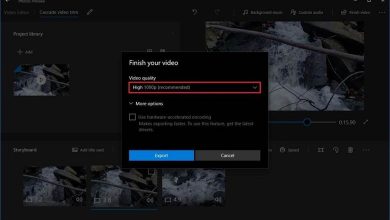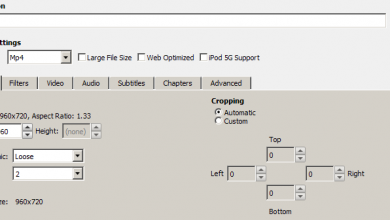۵ برنامه ساخت ویدیو بدون واترمارک (ویندوز)
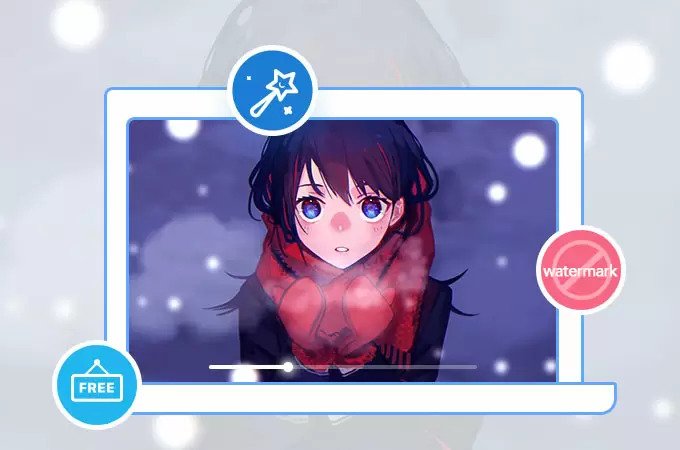
همه ما به بارها و بارها به دلایل مختلفی مثل سرگرم کردن خودمان و دیگران، ضبط جزئیات زندگی، هدیه به دوستان، ساخت کارهای آموزشی، تبلیغ یک محصول یا موارد دیگر دست به کار شده ایم و ویدئو ساخته ایم. مهم نیست هدفمان از ساخت ویدئو چیست و چقدر در این کار مهارت داریم؛ در هر صورت برای این کار به یک برنامه ساخت ویدئو به عنوان اساسی ترین ابزار این کار نیاز داریم.
ما همیشه تصور می کنیم که برای ساختن یک فیلم یا ویدئوی خوب باید حتما از برنامه های حرفه ای ساخت فیلم مثل سونی وگاس (Sony Vegas)، ادوبی پریمیر (Adobe Premiere Pro) یا فاینال کات (Final Cut Pro) استفاده کنیم؛ اما خیلی از افراد تازه وارد و مبتدی دلشان می خواهد ابزار ساده ای در اختیار داشته باشند تا بدون اینکه روی ویدئوهایشان واترمارک ایجاد شود بتوانند فیلم خوبی بسازند.
خوشبختانه ما بعد از آزمایش کردن چندین نرم افزار مختلف، بهترین اپلیکیشن های ساخت ویدیو بدون واترمارک را برایتان در این مطلب جمع آوری کرده ایم. منتظر چه هستید؟ بیایید با هم نگاهی به این برنامه ها بیندازیم.
۵ تا از بهترین برنامه های ساخت ویدیو بدون واترمارک
۱-لایت ام وی- LightMV
همانطور که از اسم این برنامه مشخص است، لایت ام وی یکی از ابزارهای سبک برای ساخت ویدئو بدون واترمارک محسوب می شود. استفاده از لایت ام وی کاملا رایگان است و هیچ محدودیتی در عملکرد ندارد. معمولاً سرویس های وب همیشه از کاربرانشان می خواهند مشترکشان شوند یا وقتی قرار است از ویژگی های پیشرفته سایت استفاده کنید در نهایت روی ویدئویتان واترمارک زده می شود؛ اما خوشبختانه سایت لایت ام وی چنین مشکلاتی برایتان پیش نمی آورد.
بعد از ورود به صفحه سایت، می توانید با استفاده از عکس های خودتان و تمپلت های ارائه شده در لایت ام وی ویدئویتان را بسازید. رابط کاربری واضح و بصری این سایت روند ساخت فیلم را بسیار راحت می کند. یکی دیگر از ویژگی های مهم این ابزار سازنده فیلم آنلاین این است که علاوه بر رایگان بودن و واترمارک نزدن روی ویدئو، فیلم خروجی تان را هم با کیفیت مطلوبی به شما تحویل می دهد. در واقع هیچ تفاوتی بین کیفیت عکس های اصلی تان با تصاویر ویرایش شده مشاهده نخواهید کرد.
بزرگترین نقطه ضعف لایت ام وی کم بودن تعداد تم هایش است که امیدواریم سازندگان آن در آینده ای نزدیک تعداد آنها را افزایش بدهند و همچنین این امکان را در اختیار کاربران قرار بدهد که بتوانند آهنگ مد نظرشان را روی ویدئو بارگذاری کنند.
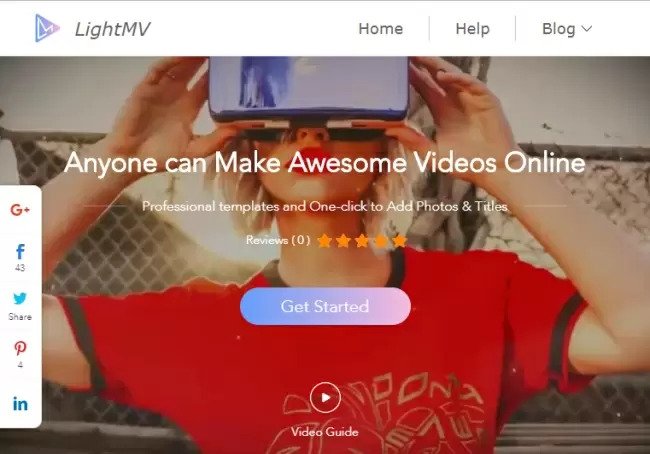
برای استفاده از این ابزار آنلاین ساخت فیلم، ابتدا باید با استفاده از کامپیوتر، گوشی یا تبلت به آدرس سایت بروید. این سایت هم برای ویندوز و هم برای سیستم عامل های مک و اندروید کار می کند. بعد از ورود به سایت روی گزینه “Get Started” کلیک و تمپلت مورد نظرتان را انتخاب کنید. شما می توانید افکت تم ها را قبل از اعمال آن ها روی ویدئویتان مشاهده کنید. در حال حاضر ۱۱ تم مختلف در این سایت وجود دارد که می توانید از آنها استفاده کنید.
در مرحله بعد با کلیک کردن روی گزینه “Upload Photos” می توانید عکس های مورد نظرتان را بارگذاری کنید. اگر می خواهید به ابتدا یا انتهای ویدئویتان عنوان اضافه کنید می توانید این کار را با زدن گزینه “Your Title Here” انجام بدهید. وقتی همه تغییرات لازم را انجام دادید و از کارتان راضی بودید، لایت ام وی ویدئوی شما را به صورت پیش نمایش به شما نشان می دهد. در نهایت می توانید با کلیک روی گزینه “Produce” کار ساخت ویدئویتان را تکمیل کنید.
نکته: یادتان باشد که زمان پردازش ویدئو به مدت زمان فیلم شما بستگی دارد. اگر نمی خواهید برای پردازش فیلمتان وقت صرف کنید می توانید ویدیو را مستقیماً بعد از اتمام پردازش برنامه به آدرس ایمیلتان ارسال نمایید.
۲-ویندوز لایو مووی میکر- Windows Live Movie Maker
دومین برنامه ساخت ویدئو رایگان و بدون واتر مارک که امروز به شما معرفی می کنیم، ویندوز لایو مووی میکر است. با اینکه این برنامه تا حدودی قدیمی شده؛ اما هنوز هم برای جزو نرم افزارهای عالی برای مبتدیان و افرادیست که می خواهند به طور رایگان ویدئو بسازند و آن را ویرایش کنند. این برنامه مخصوصا افرادی که نمی خواهند برای خرید نرم افزار هزینه ای بدهند بسیار مناسب است.
ویندوز لایو مووی میکر افکت های تصویری و ترنزیشن های مختلفی دارد و شامل ویژگی های کاربردی بسیار زیادیست که به ما در سفارشی کردن ویدئوهایمان آزادی عمل بیشتری می دهد؛ به عنوان مثال می توانیم آهنگ و متن مورد علاقه مان را به ویدئو اضافه کنیم.
این برنامه برخلاف ابزار قبلی، از بارگذاری عکس و فیلم پشتیبانی می کند. پردازش ویدیو در تایم لاین همراه با ویژگی کشیدن و رها کردن، کارتان را بسیار راحت می کند. در ادامه راهنمایی آورده شده که برای ساخت فیلم با استفاده از ویندوز لایو مووی میکر به شما کمک می کند.
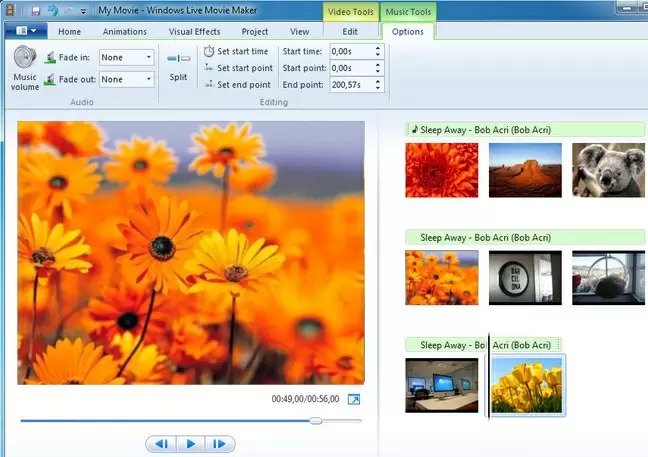
فقط کافیست فیلم یا عکس هایتان را در سمت راست قسمت تایم لاین بکشید و رها کنید. علاوه بر این شما می توانید ترتیب عملکردهای موس را هم تنظیم کنید. ز طریق توابع موجود در نوار ابزار نیز می توانید روی فیلمتان ترنزیشن اعمل کنید، به آن افکت اضافه کنید، روی ویدئو آهنگ بگذارید و به فیلمتان زیرنویس اضافه کنید.
بعد از اینکه کار ساخت ویدئویتان تمام شد می توانید آن را با کیفیت بالا در کامپیوترتان ذخیره کنید یا فیلمتان را در شبکه های اجتماعی با دیگران به اشتراک بگذارید.
۳-آی مووی- iMovie
آی مووی برنامه مخصوص مک دقیقا شبیه نرم افزار مووی میکر ویندوز است؛ اما در مقایسه با آن، آی مووی از نظر پایداری و عملکرد بسیار قدرتمندتر است. با استفاده از این برنامه رایگان ساخت ویدئو بدون واترماک، می توانید با آیفون یا آی پدتان فیلم بگیرید و بعد آن را با استفاده ویژگی های پیشرفته تر آی مووی حرفه ای تر کنید. این برنامه دارای ویژگی های برجسته زیادی برای ساخت یک ویدیوی عالی است.
ده ها عنوان متحرک، افکت های ویژه (تصویر در تصویر ، صفحه تقسیم شده و صفحه سبز)، استایل های زیبا، فیلترهای ویدیویی خلاق و موسیقی های داخل برنامه دست شما را برای ساخت یک ویدئوی فوق العاده باز گذاشته اند. آی مووی رابط کاربری ساده ای دارد و حتی اگر برای اولین بار است که از آن استفاده می کنید، کار کردن با آن چندان سخت نیست.
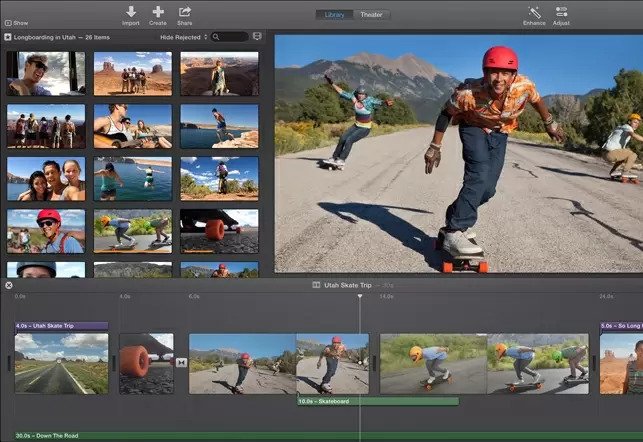
آی مووی را روی سیستم عامل مک تان باز کنید. روی “Import Media” کلیک و کلیپ ها یا عکس های مورد نظرتان را وارد برنامه کنید. پس از وارد کردن همه فایل ها، آنها را در قسمت “My media” مشاهده خواهید کرد و می توانید آنها را به تایم لاین بکشید. اگر می خواهید عنوانی به ویدیو اضافه کنید، به بخش “Titles” بروید، یکی از الگوهای پیش فرض موجود را انتخاب کنید و آن را به تایم لاین بکشید. به این ترتیب می توانید متن مورد نظرتان را بنویسید.
برای اضافه کردن موسیقی پس زمینه، گزینه “Audio” را از تب منو پیدا و بعد یکی از فایل های از قبل بارگذاری شده را انتخاب کنید. همچنین می توانید فیلترها و جلوه های فیلم را هم در بخش بازرسی کلیپ به آن اضافه کنید. حالا می توانید با کلیک بر روی “Share” و بعد گزینه “File”، پیش نمایش ویدئویتان را ببینید و آن را در کامپیوترتان ذخیره کنید. علاوه بر این شما می توانید توضیحات و برچسب های مختلفی هم به فیلم اضافه کنید و و وضوح، کیفیت و میزان فشرده سازی دلخواهتان را برای آن انتخاب نمایید.
۴-بی کات- BeeCut
درست طبق چیزی که در وب سایت بی کات گفته شده ، این ابزار ساخت فیلم با کاربردی فوق العاده آسان است که با استفاده از آن هر کسی می تواند از طریق رابط کاربری واضح، عملکرد ساده این نرم افزار و کارایی بالای آن، در کمترین زمان ممکن فیلم های فوق العاده چشمگیری بسازد.
با این برنامه شما نه تنها می توانید ویدئوهایی در ابعاد رایج ۱۶: ۹ و ۴: ۳ بسازید، بلکه این امکان برایتان فراهم است که فیلم هایتان را با ابعاد ۳: ۴ و ۱: ۱ هم تولید کنید. علاوه بر این اشتراک گذاری فیلم ها در شبکه های اجتماعی مثل فیس بوک، اینستاگرام، توییتر، تیک تاک و غیره با این برنامه بسیار ساده است. بی کات به عنوان یک برنامه ساخت ویدئو برای کامپیوتر، نسبت به سایر برنامه های این حوزه قابل اطمینان تر است و ویژگی بسیار خوبی مثل فیلترها، حاشیه ها ، ترنزیشن ها و افکت های ویژه بیشتری هم دارد. وقتی نوبت خروجی گرفتن از فیلمتان رسید، بی کات به شما این آزادی را می دهد که کیفیت دلخواهتان را انتخاب کنید.
- برای شروع ساخت فیلم، نرم افزار را اجرا کرده و نسبت ابعاد مورد نظرتان را انتخاب کنید.
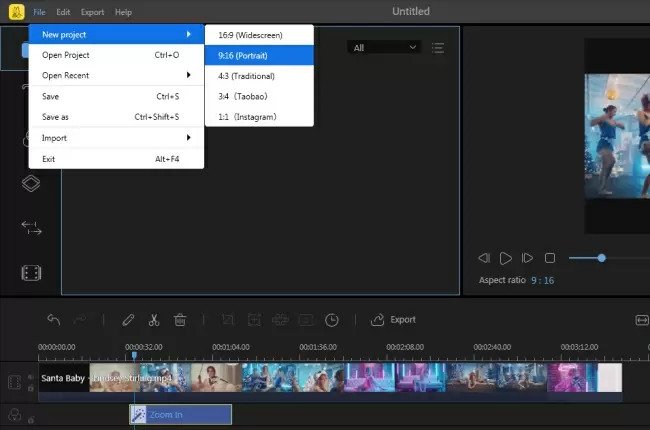
- مواردی که قرار است با آنها فیلم بسازید را در قسمت “Media” وارد کنید. این برنامه از عکس ها، فایل های صوتی و تصویری پشتیبانی می کند.
- فایل هایتان را به تایم لاین بکشید و در صورت لزوم ویرایش های اولیه مثل تقسیم ویدیو را انجام بدهید.
- فیلترها، اور لی ها، ترنزیشن ها، انیمیشن ها و حاشیه نویسی های مورد نظرتان را روی ویدیو اعمال کنید.
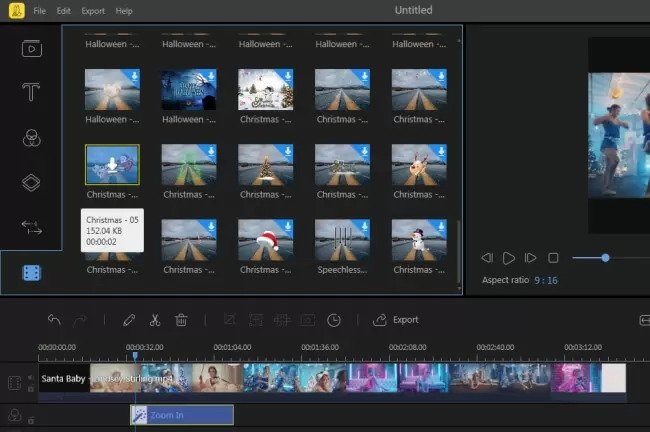
- وقتی از کیفیت و فرمت فیلم نهایت راضی شدید از آن خروجی بگیرید.
۵-اِی پاورشو- ApowerShow
ای پاورشو یکی از اپلیکیشن های ساخت ویدئوی حرفه ای و بدون واترمارک است. این نرم افزار کامل قابل اطمینان و راحت است و به شما کمک می کند عکس ها و فیلم های ویدئویی تان را به یک فیلم عالی با کیفیت بالا تبدیل کنید. علاوه بر این ای پاورشو تم های مختلفی هم در اختیار شما قرار می دهد.
فقط کافیست عکس ها و فیلم های مورد نظرتان را بارگذاری کنید، یکی از تمپلت های موجود را انتخاب کنید، موسیقی پس زمینه اضافه کنید و بعد منتظر جادوگری باشید! این برنامه نه تنها به شما امکان ساخت ویدئو را می دهد، بلکه قابلیت اسپلیت اسکرین (split-screen) را هم دراختیارتان می گذارد که به وسیله آن می توانید یک ویدئو با صفحه تقسیم بندی شده بسازید. ای پاورشو به خاطر داشتن رابط کاربری ساده و فوق العاده آسانش به کاربران اجازه می دهد خیلی زود نحوه کار آن را یاد بگیرند.
- برای بارگذاری عکس ها و کلیپ های ویدیویی تان، گزینه “Add Files” در زیر زبانه “MV” را بزنید.
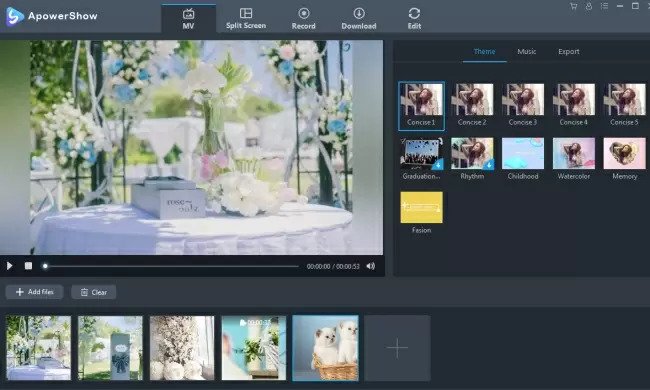
- به قسمت “Theme” در سمت راست بروید و بعد تم مورد نظرتان را انتخاب کنید.
- اگر می خواهید از آهنگ پس زمینه مورد نظرتان همراه تم انتخاب شده به جای موسیقی پیش فرض استفاده کنید، به قسمت “Music” و بعد به “Add Music” بروید و آهنگتان را اضافه کنید.
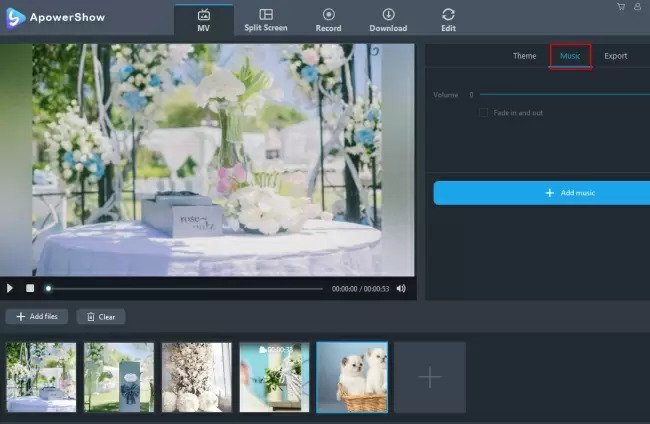
- در نهایت بعد از دیدن پیش نمایش ویدئو می توانید روی دکمه “Export” کلیک و بعد وضوح خیره فیلم مورد نظرتان را انتخاب کنید.
این نرم افزار جدا از ساخت فیلم، چند عملکرد مهم دیگر هم دارد. از این برنامه می توانید برای تبدیل فایل ها به فرمت های مختلف، افزایش کیفیت فیلم با استفاده از گزینه های ویرایش و حتی ضبط ویدئوی عالی در وب استفاده کنید.
اگر برنامه های رایگان و بدون واترمارک دیگری برای ساخت فیلم می شناسید خوشحال می شویم آن را در بخش نظرات همین پست با ما در میان بگذارید.
با این اپلیکیشن ساده، هر زبانی رو فقط با روزانه 5 دقیقه گوش دادن، توی 80 روز مثل بلبل حرف بزن! بهترین متد روز، همزمان تقویت حافظه، آموزش تصویری با کمترین قیمت ممکن!